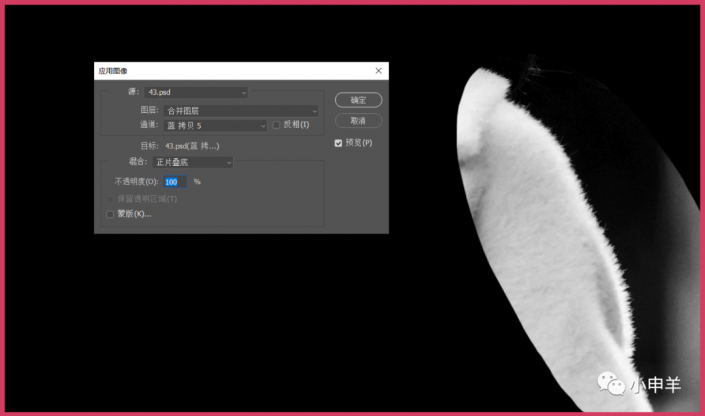抠人物,在PS中抠出秋季室外的大光圈人像照片(2)
来源:公众号
作者:小申羊
学习:2528人次
绘制好的路径如下图所示:
(2)女孩手臂与背景构成一处闭合区域,因此继续使用钢笔工具勾勒路径;
(3)先载入路径1的选区,然后再减去路径2的选区,切回到图层面板,创建图层蒙版;
(4)在图层1下方新建图层,填充纯色;
(5)第1部分选区制作完成!
03.
抠图第2部分——女孩外套
(1)复制图层1,删除图层蒙版,切换到通道面板,这里复制蓝通道;
(2)使用套索工具创建选区,框选住女孩右侧外套,反选,填充黑色;
(3)执行:图像——应用图像,模式为:正片叠底;
(4)使用叠加模式的画笔,将背景变暗;
(5)Ctrl+L调出色阶命令,使用设置黑场按钮,将背景变黑;
(6)再次调出色阶命令,向左拖动白色的高光滑块,将外套变白;
(7)载入通道内的选区,创建图层蒙版;
(8)同样的手法继续制作手肘处、左肩处的白色外套,这里不再赘述;
(9)白色外套全部制作完成后,效果如下:
作者公众号:
学习 · 提示
相关教程
关注大神微博加入>>
网友求助,请回答!